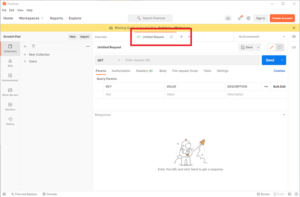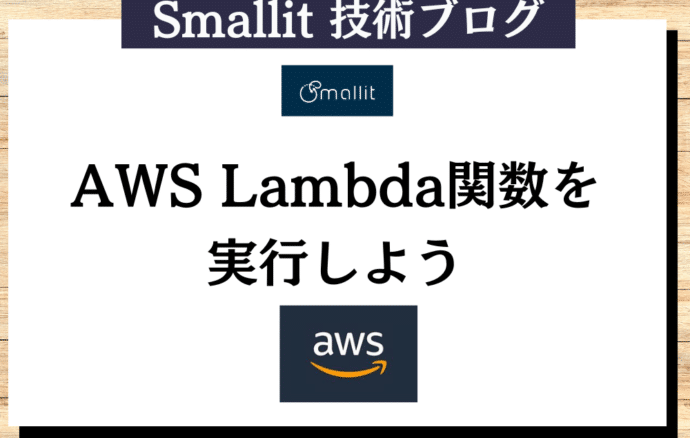- 開発技術
APIツール「Postman」を利用する
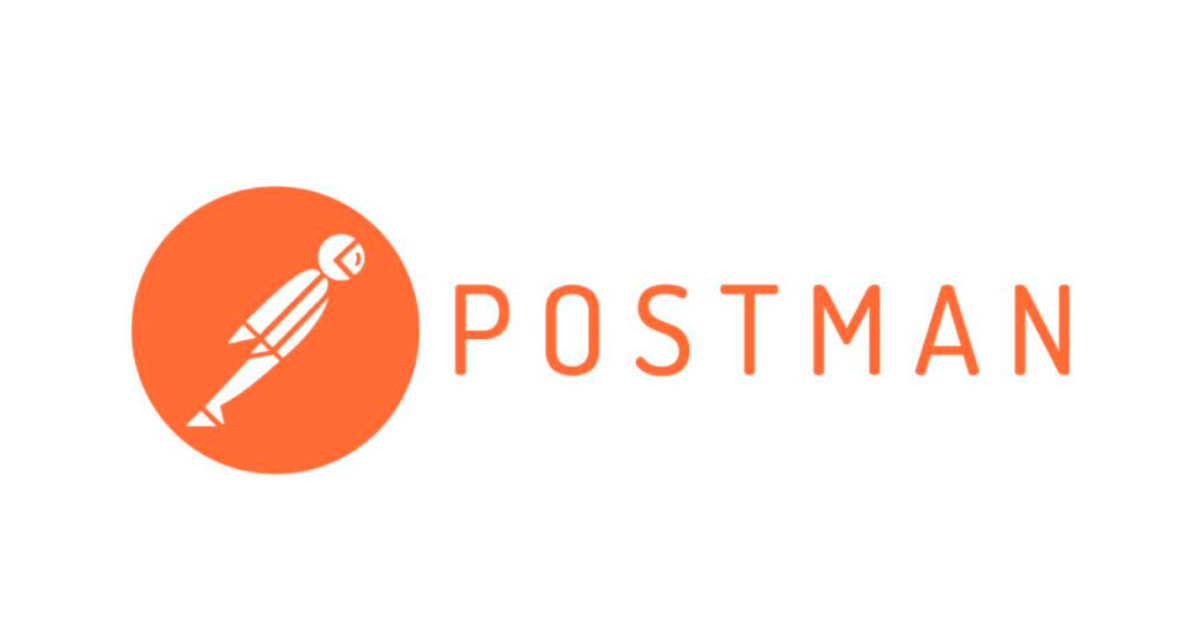
はじめに
【エンジニア募集中】フルリモート可◎、売上/従業員数9年連続UP、平均残業8時間、有給取得率90%、年休124日以上 etc. 詳細はこちらから>
APIを実行すると聞いて真っ先に思い浮かぶのはCurlコマンドだ。しかし、開発中途方もない回数Curlコマンドを実行するのは面倒であると同時にタイプミスなどのリスクがある(実際URLのコピー位置を間違えてエラーが出た…という事が何度かあった)
ローカルのAPIを確認する際に使用していたツール「Postman」が、他のAPIを使う時にも有用であり、API周りの効率が上がったため、ぜひその利用方法を知ってほしい
Postmanを使用するメリット
- ・URL・Responseの視認性が良い
- ・Curlコマンドと同じ内容を素早く確認できる
- ・個人で行う場合であれば無料で使用可能
- ・過去に実行したAPIを実行することが容易
Postmanをダウンロード
- 「https://www.postman.com/downloads/」にアクセスし、OSに対応するものをダウンロード
- exeファイル実行後、Postmanを起動。アカウント登録やログインが不要な場合は、画面下部の「Skip and go to the app」を押下すればよい
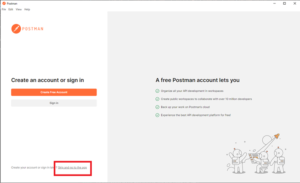
使用方法
※アカウント登録をスキップした場合の使用方法
- GETパラメータは、URL、Query Paramsどちらでも入力可能
※個人的には記号の抜け漏れを防げるためQuery Paramsでの入力をオススメする - 「Send」ボタンを押下することでAPI通信が実行される
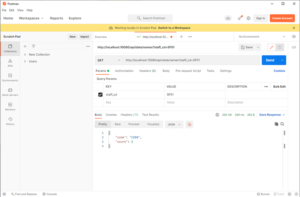 なお、この通信をCurlコマンドで実行する場合は、下記のように入力する必要がある
なお、この通信をCurlコマンドで実行する場合は、下記のように入力する必要がある
|
1 2 3 |
curl -X 'GET' \ 'https://smallit.co.jp:10080/api/data/names?staff_cd=SF01' |
その他使用方法
- メソッドを変更したい場合
URL欄左側を押下する。任意の値にすることもできる - 既定のRequest Headerを設定したい場合
「Headers(6)」を押下する。Query Paramsと同じ方法で記載する - 同じAPIを複製タブで管理したい場合
複製したいAPIのタブを右クリックし「Duplicate Tab」を押下する
※Header情報や後述のPOSTパラメータも保持することができる - POST通信などで使用するパラメータを設定したい場合
「Body」を押下する。form-dataなど、ラジオボタンを対応する項目にする
※JSON形式などはrawを選択。ラジオボタン右側で形式を変更できる
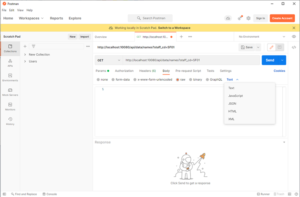
- 過去のAPIを再度実行したい場合
画面左側の「History」を選択。実行した日付の降順で表示される
また、不要なAPIはゴミ箱マークを押下することで削除できる
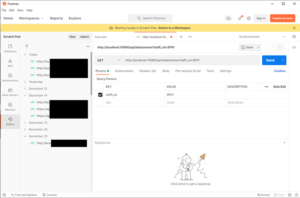 ^
^
【エンジニア募集中】フルリモートも◎(リモート率85.7%)、平均残業8時間、年休124日以上、有給取得率90% etc. 詳細はこちらから>